Videokwaliteit verscherpen om het contrast van randen te vergroten
Het verscherpen van een video is essentieel, vooral als u een meer gedetailleerde video van hoge kwaliteit wilt produceren. Video's verscherpen betekent dat uw wazige video er duidelijker uitziet door het contrast rond de randen te vergroten. Het is mogelijk om een video te verscherpen door de basiseffecten van de video te wijzigen. Het kan de helderheid veranderen, het contrast vergroten, meer belichting toevoegen en het beeld verzadigen. Bovendien kan het verbeteren van de resolutie van uw video u helpen een scherpere video te produceren. Heeft u een video die u wilt verscherpen? Zo ja, dan is dit bericht iets voor jou. Het zal verschillende methoden presenteren hoe de videokwaliteit te verscherpen verschillende apparaten gebruiken. Lees verder voor meer informatie voor meer informatie over deze methoden.

PAGINA INHOUD
Deel 1. Video verscherpen op Windows- en Mac-computers
1. Vidmore Video Converter
Laat ons het meest uitstekende programma gebruiken om uw wazige video gemakkelijk en probleemloos te verscherpen. Bij het verscherpen van uw video, Vidmore Video Converter kan u helpen uw taak te volbrengen zonder een internetverbinding te gebruiken. Het heeft een beginnersvriendelijke interface waar een nieuwe gebruiker zoals jij van kan profiteren. Dit programma is een geweldige conversietoepassing die ongelooflijke ingebouwde functies biedt. Het heeft een converter, kant-en-klare thema's, collagemakers en aanvullende tools die u in één sectie kunt vinden.
Vidmore Video Converter kan u helpen uw video's te verscherpen met behulp van een van de ingebouwde tools van het programma. Het kan u helpen de resolutie op te schalen, de helderheid en het contrast te optimaliseren en videoruis en trillingen uit uw video te verwijderen. Om dat op uw video toe te passen, gebruikt u de instructiegids om te leren hoe u de videokwaliteit kunt verbeteren.
- Het heeft tal van ingebouwde functies, bewerkingsfuncties en extra hulpmiddelen
- Het ondersteunt verschillende populaire mediabestandsindelingen
- Het bevat de volgende opties om de videokwaliteit te verbeteren
- Het is toegankelijk met Mac en Windows-pc
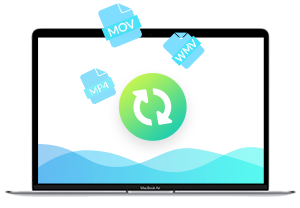
Stap 1. Download en installeer Vidmore Video Converter
Om volledige toegang te hebben, downloadt en installeert u het programma op uw bureaublad. Start na het installatieproces het programma om het proces te starten.
Stap 2. Selecteer Videoverbetering
Nadat het programma is geopend, navigeert u naar de Gereedschapskist tabblad en zoek naar Video-versterker van de tools die in de sectie worden gepresenteerd. De tool helpt je je video te verscherpen met behulp van de volgende videoverbeteraars.

Stap 3. Voeg een video toe aan Video Enhancer
Klik op het pictogram (+) in het midden van het scherm. Het opent automatisch uw bureaubladmap en selecteert de video die u wilt verscherpen.

Stap 4. Verscherp de video
Er verschijnt een nieuw venster op uw scherm met de volgende opties om uw video te verscherpen. Deze opties zijn Hogere resolutie, Helderheid en contrast optimaliseren, Videoruis verwijderen en Videotrillingen verminderen. Markeer bij deze opties een vinkje bij de drie functies die u kunnen helpen uw video te verscherpen. Klik bovendien op de Resolutie om uw gewenste resolutie te kiezen die compatibel is met uw apparaat.

Stap 5. Sla verscherpte video op
Eenmaal geregeld, klikt u op de Verbeteren knop rechtsonder op uw scherm. Daarna wordt uw verscherpte video-uitvoer opgeslagen in uw bureaubladmap.

2. iMovie
Een andere uitstekende applicatie die vooraf is geïnstalleerd voor Mac-computers is iMovie. Dit programma is een videobewerkingsplatform dat vaak wordt gebruikt om videoprojecten van hoge kwaliteit te produceren. Het heeft effecten van hoge kwaliteit, bewerkingsopties en tools die helpen bij het maken van films en video's. Het goede aan deze applicatie is dat het video met een resolutie van 4K ondersteunt, die duidelijker en gedetailleerder op het scherm verschijnt. Bovendien heeft het ingebouwde functies waarmee gebruikers hun video's snel en probleemloos kunnen verbeteren en verscherpen. Vertrouw op de stappen om te leren hoe iMovie video verscherpt.
Stap 1. Start eerst en vooral iMovie, dat u kunt vinden op de taakbalk of applicatie. Stel dat uw video al is geëxporteerd in de tijdlijn van het programma. Klik in uw project op de video en klik op de knop Verbeteren in de werkbalk. Daarna verschijnen er extra tools op het scherm die u kunnen helpen uw video aan te scherpen.
Stap 2. Klik op de eerste knop aan de linkerkant, die bestaat uit Pas kleur, witbalans en huidtintbalans aan. Ga vervolgens verder met de tweede knop om de kleurcorrectie in te schakelen. Pas de .... aan Schaduwen, helderheid, contrast, hooglichten, kleurverzadiging, en Kleurtemperatuur uit dit gedeelte. Klik daarna op de vijfde knop van links voor volumeregeling. Klik op om het gemiddelde volume van de video te maximaliseren Auto knop. Als alternatief kunt u de audio ook aanpassen met behulp van de schuifregelaars.
Stap 3. Als u tevreden bent met de wijzigingen, gaat u naar de Exporteren knop om uw verscherpte video op te slaan in uw map.

3. Video online scherper maken
Het is mogelijk om uw video direct online aan te scherpen met Flixier. Dit webgebaseerde bewerkingsplatform kan u helpen scherpere en gedetailleerdere video's te maken. Het kan uw video binnen enkele minuten verscherpen zonder een toepassing op uw apparaat te installeren. Flixier vereist dat u zich aanmeldt bij uw account om uw video's naar uw bibliotheek te uploaden. Hiermee kunnen gebruikers hun video's scherper maken door de resolutie te verhogen. Raadpleeg de gepresenteerde stappen om te leren hoe u video online kunt verscherpen met Flixier.
Stap 1. Bezoek de officiële website van Flixier in uw browser. Klik op de + Kies Video knop gepresenteerd in het midden van uw scherm. U moet zich aanmelden bij uw account om door te gaan met het bewerkingsgedeelte.
Stap 2. Zodra de bewerkingssectie is geopend, klikt u op de Bibliotheek knop, klik met de rechtermuisknop op uw muis en klik op de Importeren knop. Selecteer een video waarvan u de verscherpingsprocedure wilt ondergaan. Sleep daarna de geïmporteerde video naar het tijdlijngedeelte om uw video te verscherpen.
Stap 3. Ga naar de rechterhoek van uw scherm om de Resolutie sectie. Stel de pixel in om u te helpen uw video uit de vervolgkeuzelijst te verscherpen. Als u klaar bent, klikt u op de Exporteren knop en Downloaden om uw video met succes op te slaan.

Deel 2. Verscherp video op iPhone en Android
1. iMovie
Als u een video van hoge kwaliteit wilt maken zoals nooit tevoren, kunt u vertrouwen op iMovie. Deze applicatie bevat geavanceerde bewerkingsfuncties en tools om je clips te bewerken en geanimeerde titels, filters en effecten toe te voegen. Hiermee kunt u uw creativiteit de vrije loop laten met behulp van de ingebouwde functies en uw project delen met sociale mediasites. Hiermee kunnen gebruikers videokleurinstellingen wijzigen en verbeteren en de resolutie instellen om de video te verscherpen. Laten we nu eens kijken hoe we video op de iPhone kunnen verscherpen.
Stap 1. Stel dat u klaar bent met het bewerken van uw video met behulp van de applicatie. Druk op de Gedaan knop om door te gaan met het proces.
Stap 2. Voordat u uw video opslaat, klikt u op de Opties om de optie te zien waarmee u uw videoresolutie kunt wijzigen. Kies de Resolutie en Frame rate die u in uw video wilt invoeren. Eenmaal geregeld, drukt u nogmaals op de knop Gereed.
Stap 3. Druk daarna op de knop Video opslaan. Daarna ondergaat de aanvraag een bewaarprocedure. Als je klaar bent, wordt je verscherpte video opgeslagen in je galerij.

2. Videotheek
Videshop heeft tal van ingebouwde functies, zoals bijsnijden, muziek toevoegen en geluidseffecten, slow en fast motion toepassen. Deze applicatie kan u helpen uw video te verscherpen door de weergave aan te passen, zoals helderheid, contrast, temperatuur, verscherping, vervaging, verzadiging, tint, enz. Bovendien kunt u uw video verscherpen door een hogere resolutie te selecteren bij de resolutie-optie. Volg de gegeven stappen om te leren hoe u uw video kunt verscherpen.
Stap 1. Download en installeer de applicatie op uw mobiele apparaat. Open na het installatieproces de applicatie om het proces te starten.
Stap 2. Klik op de Clip importeren om de video te uploaden die u wilt verscherpen. Druk vervolgens op de Weergave aanpassen optie om de helderheid, het contrast, de verzadiging en meer te wijzigen.
Stap 3. Als u klaar bent, klikt u op de Kruis aan om u naar de besparingsopties te brengen. Ga vanaf daar naar de Resolutie gedeelte en selecteer een hogere resolutie voor uw video. Eenmaal geregeld, gaat u verder met het opslaan van uw verscherpte video.

Deel 3. Veelgestelde vragen over videoverscherping
Wat is het verscherpingseffect?
Het benadrukt de randen van een afbeelding door scherp te stellen op vervaagde gebieden en het contrast van pixels te vergroten.
Verhoogt verscherping de resolutie?
Verscherpen verhoogt de resolutie niet. Het zal echter de grootte van een gecomprimeerd formaat zoals JPG veranderen.
Is uitvoerverscherping noodzakelijk?
Verscherping is een van de factoren bij het bewerken die moeten worden opgenomen in het hebben van een scherpere video. Het zorgt ook voor een betere kijkervaring tijdens het kijken.
Gevolgtrekking
Het zou beter zijn om een video te bekijken die een betere kijkervaring biedt. Overweeg daarbij een scherpere, duidelijkere, meer gedetailleerde en scherpere video-uitvoer te hebben. Het is mogelijk om video verscherpen met behulp van de hierboven genoemde tools. U kunt uw pc, mobiele apparaten en online tools gebruiken om dit mogelijk te maken. Waar wacht je op? Probeer de gepresenteerde methoden!


